ツールに関する費用である固定費や経費は、きちんと調べることでより安く済ませることができます。
本記事ではフリーランスの動画クリエイターとして、
- Adobe Creative Cloudを安く購入する
- プラグインは高値で購入しない
ための方法をご紹介します。
まずはAfter EffectsやPremiere、Photoshop、Illustratorといった動画制作にほぼ必須となるAdobe製品群が月額、年額で使えるAdobe Creative Cloudプランに関しては、通常価格において基本的にショップによる価格差はありませんでした。
Amazonなどセールもあるので、時期が合いさえすればキャンペーンを狙うと安く購入できます。
その中でも取り分けオススメしたいのが、アカデミックライセンスです。
Adobe CCアカデミックライセンス
アカデミックライセンスとは、公式には「教育機関・学生・教職員向け」ライセンスのことで、月額1,980円(初年度のみ。次年度から2,980円)からと、通常5,680円から最大65%安く購入できます。
学校が提供するメールアドレスや学生証といった在学を証明できるものがあれば、アカデミックライセンスでの購入が可能です。
ここで注目すべきは、「Adobe社が認定した対象教育機関」の通信講座を受講していれば、社会人でも「学生」の扱いとなり、アカデミックライセンスが申請可能な点です。
ただし公式サイトから購入するのではなく、通信講座を提供しているサイトが独自のプランでアカデミックライセンスを販売するものであり、通信講座サイトへの支払いとなります。
独自のプランといっても、Adobe CC個人版よりはるかに安く購入でき、商用利用も可能で、プランの更新の度にこの機関で更新し続けることで、Adobe製品という固定費を削減できます。
通信講座についても必須ではありません。もちろん有用なチュートリアルが含まれるため、製品の操作もわからない方にとっては助けになりますし、既にある程度操作が分かる方はアカデミックライセンスの資格の享受のみも可能です。
Adobe公式に認められた方法ですので、フリーランスのクリエイターや、ソフトは全て使うワケでもないのに月5,680円は高いと感じている方には持って来いの方法です。
主要Adobeスクールパートナー
主要なAdobeに認められた教育機関「Adobeスクールパートナー」と、料金をまとめました。Adobe CC 1年プランが付いてくる講座の比較です。
通信教育が認められた「プラチナスクールパートナー」である全4サイト(2020年現在)が下記です。
| 名前 | 通常価格(セール価格) | 講座内容 |
|---|---|---|
| デジハリ・オンラインスクール Adobeマスター講座 | 39,980円 | 動画閲覧1ヶ月 課題作成2ヶ月 |
| アドバンスクールオンライン WEB/DTPエキスパートコース | 51,700円(39,985円) | 10講座(テキスト) |
| ヒューマンアカデミー たのまな アドビトレーニング通信講座 | 78,800円(39,980円) | 6講座 動画閲覧3ヶ月 |
| ISA Adobeソフト通信講座 | 43,230円 | 7講座 動画閲覧3ヶ月 |
赤字でセール価格表記のあるアドバンスクールオンラインとたのまなは、通常価格こそ高く設定されていますが、ある程度頻繁にセールを行いますので、タイミングを伺ってみましょう。
私はアカウントが11月まででしたが、どうせ使うものと数日無駄になってもいい覚悟で2020年10月末にセールを行っていたアドバンスクールオンラインにて実際に購入してみました。51,700円から10,650円OFFで39,985円でした。
結果、注文→入金後にアドバンスクールよりメールで引き換えコードが送られて来ますので、使用中のAdobeアカウントでログインした状態で同じくメール本文中のリンク、Adobe引き換えコード登録サイトへアクセスし、引き換えコードをコピペすることで、使用中のアカウントライセンス期間を無駄にすることなくライセンス期間が1年延長されました。
Adobe製品を使用するクリエイターの固定費を簡単に削減できる方法ですので、是非試してみてください。

期限が切れる直前にメール通知がくることも地味にありがたいです。
プラグインは高値で購入しない
様々な映像表現を可能にするプラグインですが、対価として費用がかかります。面白いと思って無尽蔵にプラグインを購入していれば当然お金が底を突きます。
もしアイディアを具現化する手段が、プラグインしかなければ、つまり必要であれば金額はどうあれ迷わず買うべきです。
作った映像で元は取れます。
逆に安いプラグインだからといっても、必要でなければ買うべきではありません。
安さが理由で購入したプラグインは、所有欲を満たすのみで、目的と熱意がないためそのプラグインで元を取る映像は作れないことが多いです(体験談)。あるいはほとんど使わずに終わるプラグインも出てくるでしょう。
日本代理店では安心を買う
プラグインは、海外メーカー製が多くありますが、英語が分からずとも購入できるように、日本代理店での取り扱いがあります。
メリットとしてはプラグインの説明や注文画面まで日本語のため、住所の入力方法やどこになにを入力するのかわからない方にとって大変な利便性を提供しています。
購入後も日本語でのサポートも行うとあれば、かなり安心でしょう。
デメリットとしては、シンプルに価格だけです。代理店なので定価よりは高くなります。
メーカーサイトから直接購入が基本的に最安値
日本語で購入できたほうが安心ですが、総合的なメリットを考慮すると、メーカーサイトから直接購入をオススメします。プラグイン自体が英語で作られていれば、日本語化もまず無理ですし、注文フォームの記入方法も実は簡単な英単語を覚えるだけで済むからです。
そして個人的にではありますが、サポートに連絡したことはありません。エラーが出ればエラー番号やエラーの文面を検索すれば、大抵同じエラーの解決法がヒットします。
そうなると残る壁はプラグインの説明と注文時の英文ですが、説明は幸い動画用エフェクトなら動画でPVがあることが多く、ビジュアルでどんなエフェクトか分かります。
そして注文時のフォーム入力ですが、日本語の注文フォームと必要事項は変わらないのです。単語をGoogle翻訳すれば十分かと思います。
一部、電話番号と住所の入力方法だけ国内サイトと異なります。簡単なので、ここで覚えてしまいましょう。
英語での住所の書き方
英語での住所表記は、日本語と違い、狭い範囲から大きな範囲へと書きます。
Address Line1
中町3-2-1 なら、 3-2-1 Nakacho
番地→地区名です。
Address Line 2
東京ビルディング 201号室 なら、 201 Tokyo building
マンションなど、さらに狭い範囲での住所がある場合に記入します。
部屋番号→建物名です。
City
目黒区→Meguro-ku ○市→○-city(○-shi) ○町→○-cho ○村→○-mura ○郡→○-gun
とローマ字でOKです。
市区町村名です。
State
東京都 なら、 Tokyo / Tokyo-to
直訳すれば「州」ですが、日本では都道府県名となります。
Zip code / Postal code
153-0061
郵便番号です。ハイフンがエラーとなる場合には、ハイフンを省略しましょう。
Country
Japan
国名です。
このように英語での住所表記は狭い範囲から順に書いていきます。
一度書き方を覚えてしまえば、他の海外通販サイトでも同じルールで記入できますので、覚えておきましょう。
ローマ字での住所表記については、メール納品の場合はほぼ問題にならない上、品物が届く場合、日本人の配達員が届けに来るはずですので、配達員が分かるローマ字で書いておけばきちんと届きます。
英語での電話番号の書き方
続いて電話番号です。
Phone number
英語表記での電話番号は、はじめの0が「国番号」に変わるだけです。日本の国番号は「+81」です。
03-1234-5678であれば +81-3-1234-5678 070-0123-4567であれば +81-70-0123-4567
です。
注意点としては、英語圏では全角文字は使いません。エラーとなる場合、アルファベット、数字、ハイフンなど全て半角で入力しているか確認しましょう。
それでもエラーが出る場合は、ハイフンや電話番号の「+」を省略してみてください。
以上がフリーランスの動画クリエイターの観点から、Adobe CCとプラグイン費用の効率化の方法です。
他には、翻訳してでも英語でのプラグインセールやキャンペーンをチェックするという手もあります。
プラグインの購入時だけでも、少しの英単語を理解するだけで数千円から数万円安く購入することができますので、是非チャレンジしてみてください。



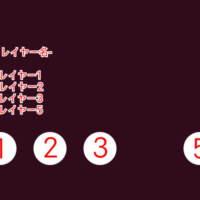
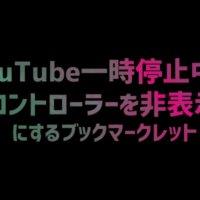



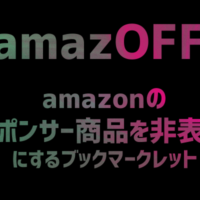



この記事へのコメントはありません。